엑셀의 데이터가 많아지면 원하는 데이터만 보기 위해서 필터링을 해야 하는 경우가 생깁니다.
이번 시간에는 원하는 데이터만 필터링해서 빠르게 보기 위한 엑셀 필터 설정에 대해서 알아보겠습니다.

엑셀 필터 설정
필터를 설정하는 방법은 2가지가 있습니다.
마우스로 클릭해서 하셔도 되고 단축키를 외워서 빠르게 설정하셔도 됩니다.
먼저 단축키로 설정하는 방법부터 빠르게 알려드리겠습니다.
단축키
필터 설정 : 나이가 20살인 사람을 찾으시오.
1. 엑셀에 필터를 걸고 싶은 행을 마우스로 드래그합니다. 여기서는 상단 행인 이름, 나이, 취미, 성별이 있는 최상단 행을 선택하겠습니다.
2. 키보드 Ctrl + Shift + L 키를 눌러서 필터링 설정을 진행합니다.
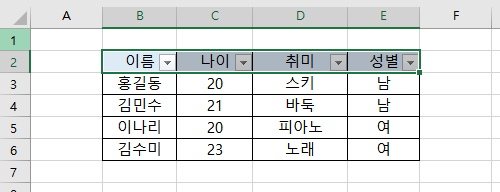
3. 나이 옆에 ▼ 화살표를 눌러서 나이가 20살인 사람만 체크해서 필터링을 진행합니다.
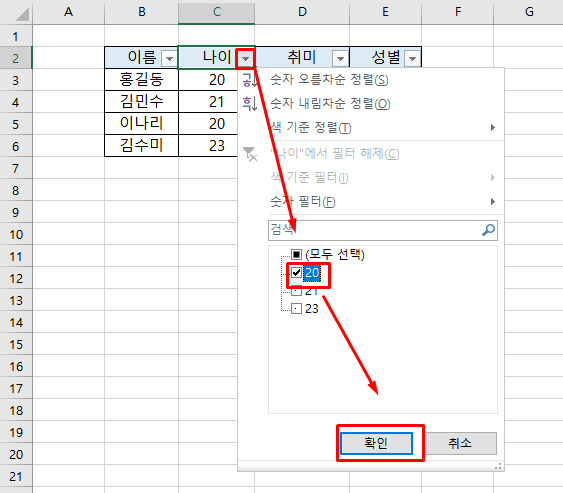
4. 나이가 20살인 '홍길동'과 '이나리'만 필터링되어 나올 것을 확인할 수 있습니다.
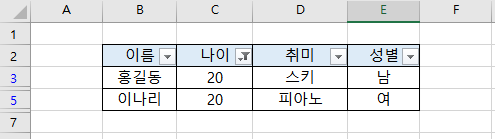
5. 필터를 해제하기 위해서는 ▼를 누른다음 '나이'에서 필터 해제를 누르시면 됩니다.
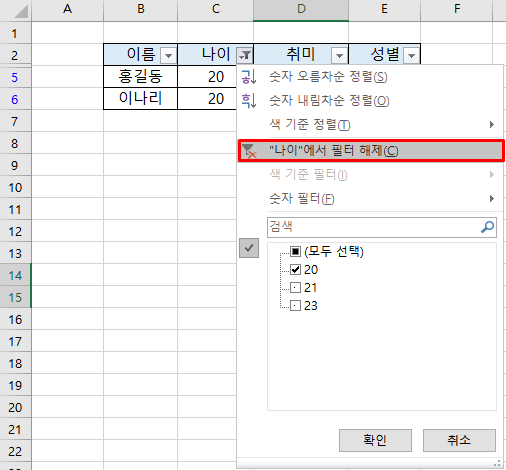
마우스
단축키가 빠르지만 잊어버릴 수도 있기 때문에 마우스 설정도 한번 알아보도록 하겠습니다.
필터 설정 : 나이 순서로 오름차순 설정
1. 엑셀 필터를 걸고 싶은 행을 마우스로 드래그합니다.
2. 우측 상단에 홈 - 정렬 및 필터 - 필터를 클릭합니다.
3. 선택한 행에 ▼ 표시가 생기면서 필터를 설정할 준비가 됩니다.
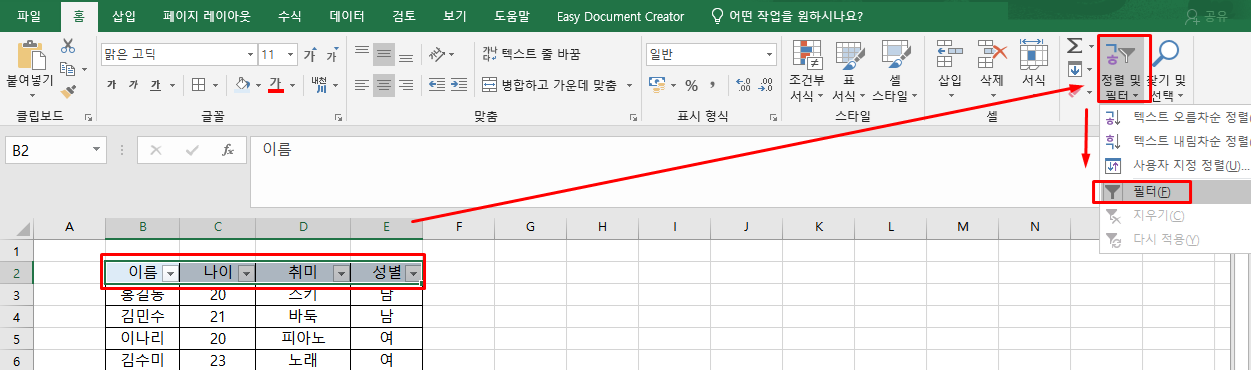
4. 나이 옆에 ▼ 누른 다음 오름차순 정렬을 선택합니다.
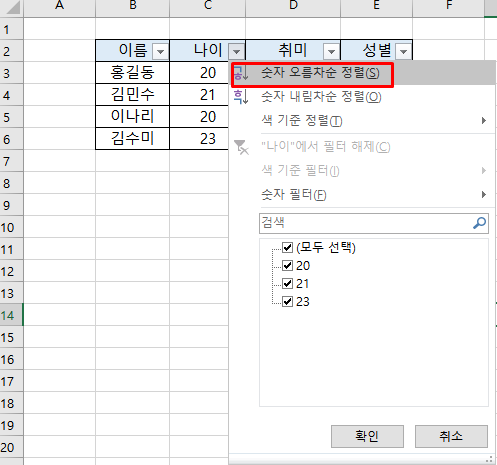
5. 나이별로 오름차순 정렬되어 나온 데이터를 확인할 수 있습니다.
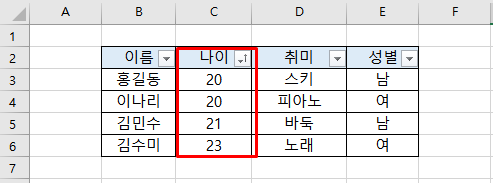
마지막으로 범위로 필터를 거는 '숫자 필터'에 대해서 알아보도록 하겠습니다.
필터 설정 : 나이가 21 이상인 사람
1. 위의 방법과 동일하게 필터 설정을 진행합니다.
2. 나이 옆에 ▼ 누른다음 숫자 필터 - 보다 큼 을 선택합니다.
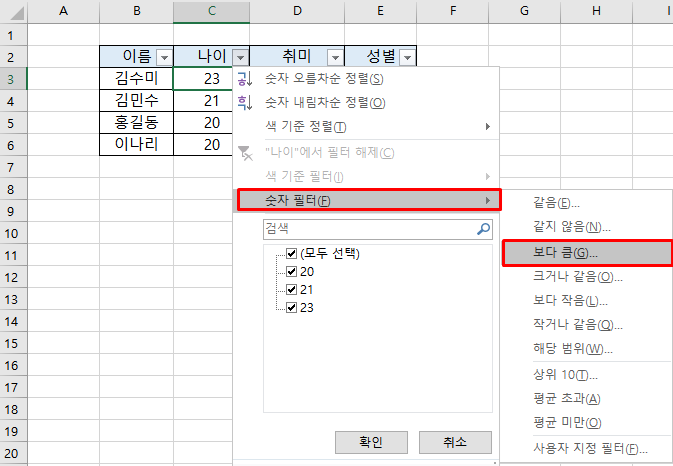
3. 찾을 조건에 20을 넣고 확인을 누릅니다.
4. 20보다 나이가 많은 김수미, 김민수를 확인할 수 있습니다.

이상으로 엑셀 필터링 설정 및 해제하는 방법에 해해서 알아보았습니다.
'IT > 편집프로그램' 카테고리의 다른 글
| 엑셀 다크모드 설정하기 3초컷 (0) | 2021.07.16 |
|---|---|
| 엑셀시트 안보임 2가지 해결방법 (0) | 2021.07.08 |
| [엑셀] 그림,아이콘 그룹화 & 행,열 그룹 부분합계 구하기 (0) | 2021.06.01 |
| [엑셀] 연결을 붙여 넣을 수 없습니다 (0) | 2021.04.20 |
| [워드] 문서 글자 수, 단어 수 확인방법 (0) | 2021.04.14 |




댓글